המר, ערוך ודחוס סרטונים/שמע ב-1000+ פורמטים באיכות גבוהה.
סקירת 3 תוכנות עריכת הווידאו הטובות ביותר של אדובי למקצוענים
עם מגוון רחב של תוכנות עריכת וידאו של אדובי זמינות, בחירת התוכנה המתאימה באופן מושלם לפרויקט הווידאו שלכם חשובה להשגת התוצאות הרצויות. כפי שצוין, לאדובי יש תוכנות עריכת וידאו שונות למטרות ספציפיות. כעת, אם אתם רוצים לדעת איזה כלי של אדובי מתאים לכם, המשיכו לקרוא את הפוסט הזה, שכן הוא מציג את ארבע תוכנות עריכת הווידאו המובילות של אדובי ואת האלטרנטיבה הטובה ביותר עם התכונות, היתרונות והחסרונות המתאימות להן. צללו פנימה עכשיו!
רשימת מדריכים
מוביל 1: Adobe Premiere Pro - עורך אדובי מקצועי ורב-תכליתי 2 המובילים: Adobe After Effects - שילוב אפקטים וגרפיקה בתנועה ברמה מקצועית 3 המובילים: Adobe Premiere Rush - עריכת וידאו תוך כדי תנועה ארבעת המובילים: האלטרנטיבה הטובה ביותר לתוכנת עריכת וידאו של אדובי למתחיליםמוביל 1: Adobe Premiere Pro - עורך אדובי מקצועי ורב-תכליתי
נניח שאתם רוצים תוכנת עריכת וידאו של אדובי עם ממשק עריכה לא ליניארי, ביצועים מצוינים, יכולות עוצמתיות ומשולב בסט כלים נהדר. במקרה כזה, Premiere Pro זוהי בחירה מוצקה. כלי זה משמש לעריכת וידאו מקצועית. הוא מאפשר לך לחתוך, לסדר ולערוך קטעי וידאו, להוסיף מעברים ולעבוד עם אודיו. בנוסף, בזכות התכונות החזקות שלו, כלי זה זכה למעמדו ככלי עריכת וידאו סטנדרטי בתעשייה וזכה למוניטין מצוין בקרב יוצרי סרטים, מעצבים, עורכים וכו'. זה נשמע מדהים, נכון? אז אם אתם רוצים ליצור סרט פנטסטי, תוכנת עריכת הווידאו Adobe Premiere Pro היא אופציה נהדרת.
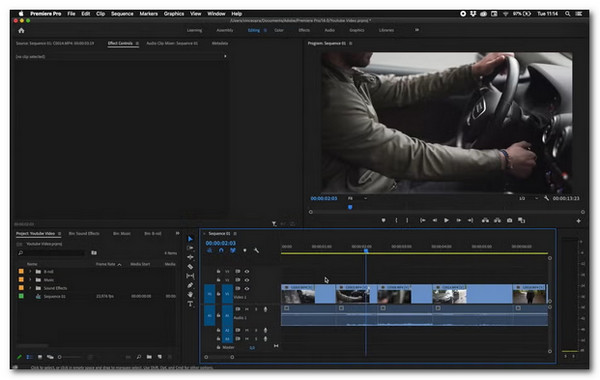
התכונות הטובות ביותר:
• תמלול אוטומטי ועריכה מבוססת טקסט כלי זה לא רק מאפשר לך לערוך סרטונים באופן ידני; הוא גם מאפשר לך לערוך סרטונים על ידי תמלול קטעי שמע מדוברים וקטעים המבוססים על התמלול.
• דיבור משופר – תכונה זו מאפשרת לך לשפר את בהירות האודיו של הסרטון שלך המכיל דיאלוג. היא יכולה להסיר רעשי רקע ולספק לך סאונד מקצועי באולפן.
• מנהל צבעים – כלי זה תומך בפאנל Lumetri מובנה המאפשר לך להתאים צבע, חשיפה, ניגודיות ורוויה ולהחיל דירוג צבע על הסרטון שלך.
• מסגור מחדש אוטומטי – אפשרות עריכה זו מאפשרת לך לשנות את יחס הגובה-רוחב של הסרטון שלך באופן אוטומטי, מה שמקל על ייצוא הסרטונים שלך לפלטפורמות מדיה חברתית מבלי להיתקל בבעיות תאימות כמו פסים שחורים, רזולוציה נמוכה יותר ועוד.
• שמירת פרויקטים כתבניות – זה מאפשר לך לשמור פרויקטים גמורים כתבניות, וזה מועיל אם אתה צריך לשמור על מיתוג, צבעים ונכסים בפרויקטים מרובים.
- יתרונות
- תומך בשפע של תכונות המופעלות על ידי בינה מלאכותית, מה שהופך את עריכת הווידאו לחלקה.
- מלא בכלי עריכת וידאו מתקדמים שבהם תוכלו להשתמש ליצירת סרטונים מקצועיים.
- מציע לך תמלול אוטומטי ועריכה מבוססת טקסט לפעולת עריכה מהירה בהרבה.
- מאפשר לך להעתיק ולהדביק אפקטים בציר הזמן.
- משולב היטב עם מוצרי Adobe אחרים.
- חסרונות
- ממשק משתמש מכריע.
- תכונות מתקדמות דורשות זמן להבנה ולשליטה.
- תכונות אחרות כמו אפקטים ומילוי גנרטיבי דורשות תוספים ותוכניות נוספות.
- מודל המנוי המוצע יקר.
2 המובילים: Adobe After Effects - שילוב אפקטים וגרפיקה בתנועה ברמה מקצועית
אחרת, After Effects של אדובי היא אופציה מצוינת אם אתם מחפשים כלי עריכת וידאו של אדובי שמוסיף חיים לסרטון, כמו אפקטים מיוחדים וגרפיקה בתנועה. כלי זה מאפשר לכם ליצור אנימציות פנטסטיות, כותרות קולנועיות ואפקטים מתקדמים של וידאו. בניגוד ל-Premier Pro, כלי זה אינו עורך וידאו מסורתי; הוא מיועד בעיקר לקומפוזיציה, מעקב, יצירת מקשים ואנימציה של כל דבר, החל מטקסט ועד אובייקטים תלת-ממדיים. הוא מספק לכם שליטה פריים אחר פריים בכל אנימציה שאתם מדמיינים, כמו פיצוצים, אש, גשם וכו', כדי להחיות את הוויזואליה הזו. לכן, אם אתם רוצים ליצור סרטון שמציע לקהל אנימציות מדהימות, זוהי תוכנת אדובי הטובה ביותר לעריכת וידאו.
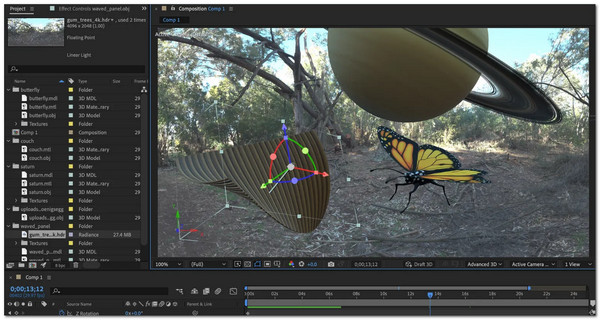
התכונות הטובות ביותר:
• גרפיקה בתנועה ואנימציה – כלי זה מאפשר לך לשלב אנימציות לתוך טקסט, צורות, לוגואים ואלמנטים אחרים. הוא מאפשר לך להשתמש במסגרות מפתח, קביעות מוגדרות מראש או אפילו ביטויים כדי להפיח בהם חיים, מה שהופך אותו לתכונה אידיאלית עבור רצפים, אינפוגרפיקות ועוד.
• אפקטים חזותיים (VFX) – הוא תומך בתכונות בהן ניתן להשתמש כדי ליצור אפקטים מתקדמים כמו עשן, זיקוקים, פיצוצים ועוד. תכונה זו תעזור לכם לשפר סרטונים עם אלמנטים קולנועיים וריאליסטיים.
• מקש מסך ירוק – תכונה זו מאפשרת לך להסיר רקעים כחולים וירוקים מסרטון, מה שמאפשר לך להחליף את הרקע או לשלב את הנושאים בסביבה חדשה.
• שכבות תלת-ממדיות ומעקב מצלמה – תכונה זו מאפשרת לך להזיז ולסובב שכבות בתלת מימד. בעזרת מעקב מצלמה, תכונה זו מאפשרת לך להתאים את האנימציות שלך לתנועות מצלמה בעולם האמיתי.
• קישור דינמי – תכונה זו מאפשרת לך לעבוד על רצף ב-Premier Pro ולשלוח אותו בצורה חלקה ל-After Effects כדי לשלב אפקטים מתקדמים. בעזרת תכונה זו, תוכל להחיל עריכות על הסרטון שלך מכלי אחד לאחר מבלי לייצא אותו.
- יתרונות
- משולב בצורה מושלמת עם כלי עריכת וידאו אחרים של אדובי.
- תומך באנימציות ובאפקטים הסטנדרטיים של התעשיות.
- כלי רב-תכליתי למשימות מגוונות, החל מאנימציות פשוטות ועד לאפקטים חזותיים מורכבים.
- חסרונות
- עקומת למידה תלולה למתחילים.
- דורש מערכת גבוהה לעיבוד וביצועים חלקים.
- מודל המנוי המוצע יקר.
3 המובילים: Adobe Premiere Rush - עריכת וידאו תוך כדי תנועה
תוכנת עריכת הווידאו האחרונה של אדובי שפוסט זה מבקש להציג היא Adobe Premiere Rush. בהשוואה למוצרי אדובי קודמים, היא בנויה לעריכות מהירות ופשוטות עבור מדיה חברתית ומשמשת בדרך כלל כעורך וידאו מבוסס נייד (היא מגיעה גם עם גרסה מבוססת שולחן עבודה). למרות שזה אולי נשמע כמו אפליקציה פשוטה, כלי זה תומך גם ביכולות עריכה עוצמתיות כמו Adobe Premiere Pro ואפקטים מיוחדים כמו After Effects. תכונות אלו הופכות את הכלי הזה למתאים ליצירת סרטים וסרטונים ברמה מקצועית. לכן, Premiere Rush היא אופציה מצוינת אם אתם מתחילים המחפשים תוכנת עריכת וידאו של אדובי שתוכלו להשתמש בה כדי לבצע עריכות פשוטות.
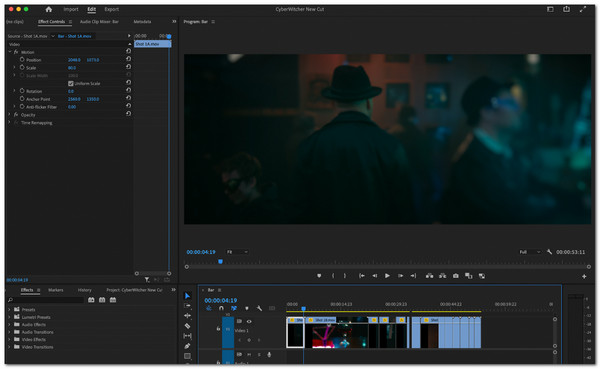
התכונות הטובות ביותר:
• גרור ושחרר ציר זמן – כלי זה תומך בציר זמן אינטואיטיבי שבו ניתן לייבא בקלות סרטונים שברצונך לערוך ולחתוך במהירות קליפים, לסדר מחדש את הצילומים ולהוסיף מעברים.
• עריכה בין מכשירים – Premiere Rush עובד בצורה מושלמת במגוון מכשירים. ניתן להמשיך לערוך את הסרטון ממכשיר אחד למשנהו.
• קביעות צבע קבועות מראש – הוא תומך בהגדרות צבע קבועות מראש, בהן תוכלו להשתמש כדי לשפר באופן מיידי את מראה הסרטונים שלכם מבלי להתעכב על דירוגי צבע מתקדמים.
• תבניות וכותרות מובנות – אפליקציה זו תומכת בסגנונות כותרות וגרפיקה בתנועה מעוצבים מראש ומוכנים לשימוש.
• ייצוא ישיר של מדיה חברתית – כלי זה מאפשר לך לייצא ולהעלות סרטונים ערוכים ישירות לפלטפורמות מדיה חברתית כמו אינסטגרם, יוטיוב וטיקטוק. תוכל גם להתאים במהירות את יחס הגובה-רוחב של הסרטון כך שיתאים לדרישות הפלטפורמה.
- יתרונות
- ממשק נקי ופשוט.
- מאפשר לך לערוך ולשתף סרטונים באינטרנט בכל מקום ובכל זמן.
- לא דורשים כישורים מקצועיים כדי לערוך סרטון.
- תמיכה באפשרויות כותרות טובות, ביצועים מהירים ותאימות.
- חסרונות
- מציע רק פונקציות בסיסיות.
- תומך באפקטים מיוחדים מוגבלים.
- מעט מעברים.
ארבעת המובילים: האלטרנטיבה הטובה ביותר לתוכנת עריכת וידאו של אדובי למתחילים
זהו! אלו הן שלוש תוכנות עריכת הווידאו הטובות ביותר של אדובי ליצירת סרטונים בעלי מראה מקצועי. למרות שהכלים האלה נהדרים, ייתכן שתמצאו את המנוי שלהם יקר מדי ומציע תכונות מכריעות. אם אתם שוקלים אלטרנטיבה קלה לשימוש, זולה אך פנטסטית, 4Easysoft Total Video Converter בחירה מצוינת! כלי זה, המבוסס על מק וחלונות, תומך ב-Toolbox המציע מספר תכונות הקשורות לעריכת וידאו. הוא תומך בתכונות שיכולות לחתוך, לחתוך, למזג ותכונות עריכת וידאו בסיסיות אחרות שיש למוצרי אדובי. בנוסף, הוא מצויד גם בתכונות מתקדמות כגון תיקון צבע, בו ניתן להשתמש כדי לתקן את צבע הסרטון שלך, יוצר תלת-ממד ליצירת סרטון תלת-ממדי מותאם אישית מ-2D, משפר וידאו לשיפור איכות הסרטון שלך, מסיר רעשים להסרת רעשי רקע מסרטון ועוד. תכונות אלו קלות לשימוש, ומאפשרות לך להשתמש בהן ללא כישורים מקצועיים!

גרור ושחרר, ממשק פשוט ועריכת וידאו בציר זמן לעריכת סרטונים במהירות.
מועשר ביכולת להמיר סרטונים למספר פורמטים עם תוצאות באיכות גבוהה.
כולל כלי ליצירת קולאז'ים שניתן להשתמש בו ליצירת קולאז'ים של תמונות ווידאו.
תמכו ביוצר MV, שבאמצעותו תוכלו ליצור מצגות באיכות גבוהה.
100% Secure
100% Secure
סיכום
כפי שקראתם, תוכנות עריכת הווידאו של אדובי מסוגלות לספק לכם את הכלים הטובים ביותר לעריכת סרטונים בעלי מראה מקצועי. באמצעותן תוכלו ליצור סרטונים, סרטים וסרטונים פשוטים שתוכלו לצפות בהם על מסך גדול! עם זאת, בשל מורכבותם ומחירם, ייתכן שתהססו להשתמש בהם ותחפשו אלטרנטיבה. במקרה כזה תוכלו להשתמש בתוכנה המקצועית... 4Easysoft Total Video Converterלמרות פשטותו של כלי זה, הוא עמוס בתכונות עריכה עוצמתיות המספיקות כדי להשיג את התוצאה הרצויה! נסו אותו עוד היום.
100% Secure
100% Secure



